编辑:秩名2025-02-15 12:47:52
咕咚作为一款广受欢迎的运动健身app,不仅能够帮助用户记录运动数据,还能绘制出详细的运动轨迹,让每一次的运动历程都清晰可见。如果你对如何设置咕咚的运动轨迹感兴趣,那么这篇指南将为你提供详细的步骤。
在开始设置之前,请确保你已经安装了咕咚app,并且手机定位功能已经开启。这是绘制准确运动轨迹的基础。
1. 进入咕咚app:
打开咕咚app,进入主界面。
2. 进入设置界面:
点击右下方的“我的”选项,进入个人中心页面。在个人中心页面,点击右上角的“设置”图标,进入设置页面。

3. 开启自动生成运动记录:
在设置页面中,找到并点击“自动生成运动记录”选项。进入该选项后,你会看到一个“自动绘制轨迹”的开关。
4. 开启自动绘制轨迹:
将“自动绘制轨迹”的开关滑动到右侧,即开启该功能。部分版本的咕咚app可能需要你点击一个开启按钮来确认。
5. 设置位置权限:
为了确保咕咚能够准确记录你的运动轨迹,你还需要在设置中确保咕咚的位置权限设置为“始终”。这样,无论你是在运动中还是暂停时,咕咚都能持续获取你的位置信息。
开启自动绘制轨迹功能后,咕咚将在你进行运动时自动记录并绘制轨迹。你可以通过以下步骤查看:
1. 进入运动记录页面:
在咕咚app的主界面或个人中心页面,找到并点击“查看记录”或“运动记录”选项。
2. 选择运动记录:
在运动记录页面中,找到你想要查看的运动记录,点击进入。
3. 查看轨迹图:
进入具体的运动记录页面后,你会看到一个详细的轨迹图。这个轨迹图不仅显示了你的运动路径,还可能包括速度、时间等详细信息。
除了基本的轨迹绘制功能外,咕咚还提供了其他与轨迹相关的设置选项,如轨迹的显示精度、轨迹的颜色等。你可以根据自己的喜好和需求进行调整。这些设置通常可以在“设置”页面或具体的运动记录页面中找到。
通过以上步骤,你就可以轻松地在咕咚app中设置并查看自己的运动轨迹了。无论是晨跑、骑行还是徒步,咕咚都能为你记录下每一次运动的精彩瞬间。

运动说起来简单,想要坚持下去却十分不易,但又只有坚持才能达到更好的运动效果。为了帮助大家更好的养成运动习惯,下面小编给大家带来了一些运动打卡软件,主要以计步运动为核心,提供精确的计步数据,每日在线打卡,查看你的运动时间,记录自己变美过程。

68.07MB
生活服务
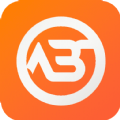
57.61MB
生活服务

53.81MB
生活服务

48.47MB
趣味娱乐

45.18MB
生活服务

38.53MB
生活服务

38Mb
生活服务

51.82MB
生活服务

51Mb
生活服务

51.14MB
生活服务

4.74 MB
生活服务

10.84MB
趣味娱乐

45.4MB
交通出行
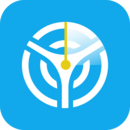
39.3MB
交通出行

17.11MB
交通出行

54.4MB
交通出行

118.56MB
交通出行

99.68MBB
交通出行

40.76M
交通出行

46.65MB
生活服务

103.6MB
生活服务

33.99MB
生活服务

27.91MB
交通出行

35.22MB
生活服务